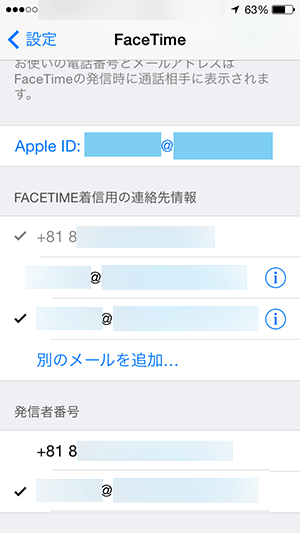FaceTime機能の設定項目とその設定方法
| category:iphone電話 | Posted by: | 更新日:2021年1月27日 公開日:2014年9月20日 |
FaceTime通話は、相手の携帯電話会社に関わらず、iPhoneで無料で通話できる便利な機能です。
実は、FaceTimeは、iPhoneの初期設定「アクティベーション」を行うと自動的にFaceTimeがオン設定されるので、基本的には設定する必要はありません。
しかし、FaceTime通話をしているとなんでと思うこともありますので、FaceTime機能の設定項目とその設定方法について理解しておきましょう。
FaceTimeの設定項目
FaceTime機能の設定項目は、「FaceTimeのオンオフ設定」と「FaceTime着信用の連絡先情報」と「発信者番号」の3つです。
FaceTimeのオンオフ設定
FaceTimeの右側のスイッチを指で横になぞるとオン(緑表示)になります。
iPhoneの初期設定を行うと自動的にオン状態になっています。
FaceTime着信用の連絡先情報
FaceTime着信用の連絡先情報とは、相手側からあなたのiPhoneにFaceTime通話しようとしたときに指定する情報です。携帯電話番号のようなものです。
発信者番号
発信者番号とは、あなたからFaceTime通話をかけた時に、相手側に発信者として通知される情報です。
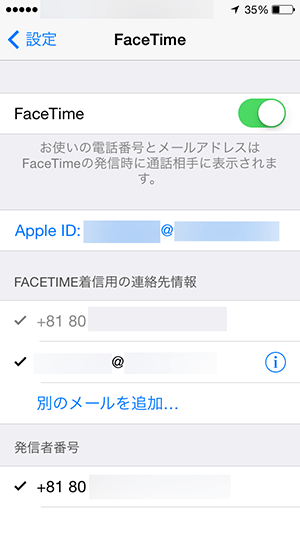
FaceTimeの各項目の設定方法
まずは、FaceTimeの設定画面を開きましょう。
FaceTime設定画面の出し方
1.設定アプリを開く
ホーム画面の設定アプリアイコンを指でタップして、設定アプリを開きます。

FaceTimeアイコンをタップします
設定アプリの画面を指で下にずらすとFaceTimeアイコンが見えてくるので、タップして開きます。
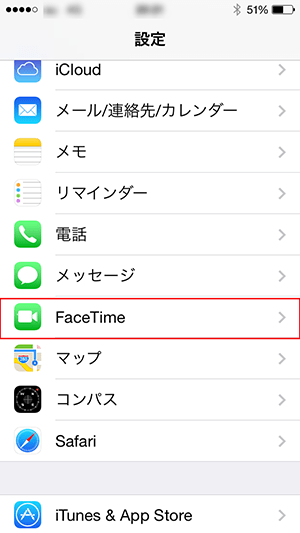
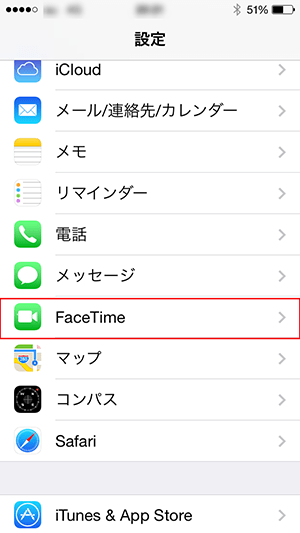
FaceTime着信用の連絡先情報の設定方法
FaceTime着信用の連絡先情報の設定は、自分で設定を変更しなければ、iPhoneの携帯電話番号になっています。
このFaceTime着信用の連絡先情報は、携帯電話番号以外にも設定することができます。
iPhoneの初期設定などでAppleIDの設定を行っている場合には、携帯電話番号とAppleIDに登録したメールアドレスが設定されていると思います。
FaceTime着信用の連絡先情報に設定できるのは、つぎの3つとなります。
- 携帯電話番号
- AppleID
- 自分の任意のメールアドレス
尚、携帯電話番号は必須項目で、FaceTime着信用の連絡先情報から外すことはできません。
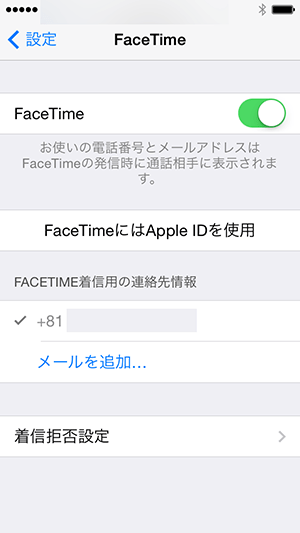
AppleIDの追加登録の仕方
画面に表示されているFaceTimeにはAppleIDを使用をタップすると、AppleIDとパスワードを入力する画面が表示されますので、そこに自分のAppleIDとパスワードを入力するとAppleIDとして登録されているメールアドレスが、追加登録されます。
尚、AppleIDのレスキューメールアドレスとして登録したメールアドレスも追加登録されます。
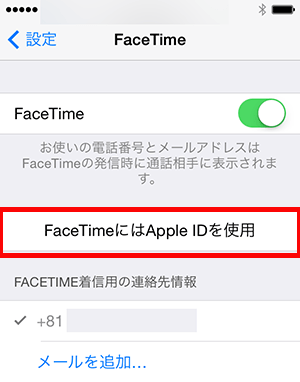
FaceTime着信用の連絡先に任意のメールアドレスを追加する方法
FaceTime着信用の連絡先情報の「別のメールを追加…」のところを指でタップします。登録したメールアドレスが入力できるようになりますので、メールアドレスを入力して、文字入力のRetuenキーをタップします。
確認のため、AppleIDのパスワードの入力画面が表示されますので、パスワードを入力してOKボタンをタップします。
AppleIDのパスワードを入れない場合には、FaceTime着信用の連絡先情報には、メールアドレスは表示されますが、(レ)選択チェックが無い状態で登録されます。選択しようとするとAppleIDのパスワード入力が求められます。FaceTime機能は、Apple社が提供している通話機能なので、任意のメールアドレスをFaceTime着信用の連絡先情報として登録する際には、AppleIDとの関連付けが必要になります。
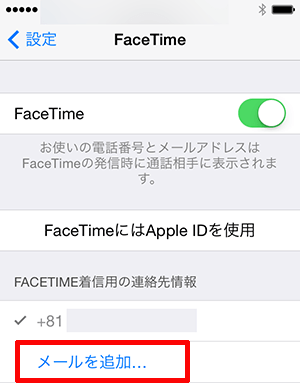
発信者番号の設定
FaceTime着信用の連絡先情報に携帯電話番号以外が追加登録されると発信者番号の設定項目が表示されます。
FaceTime着信用の連絡先情報に携帯電話番号のみしか登録されていない状態では、FaceTimeの設定画面には、発信者番号の表示はされません。
FaceTimeの発信者番号の選択
発信者番号は、FaceTime着信用の連絡先情報と異なり、一つしか選択できません。選択できるのは、携帯電話番号とFaceTime着信用の連絡先情報として登録したメールアドレスになります。
選択の有無は、左側にチェック(レ)が付いている番号(メールアドレス)が相手先に発信元として送信されます。